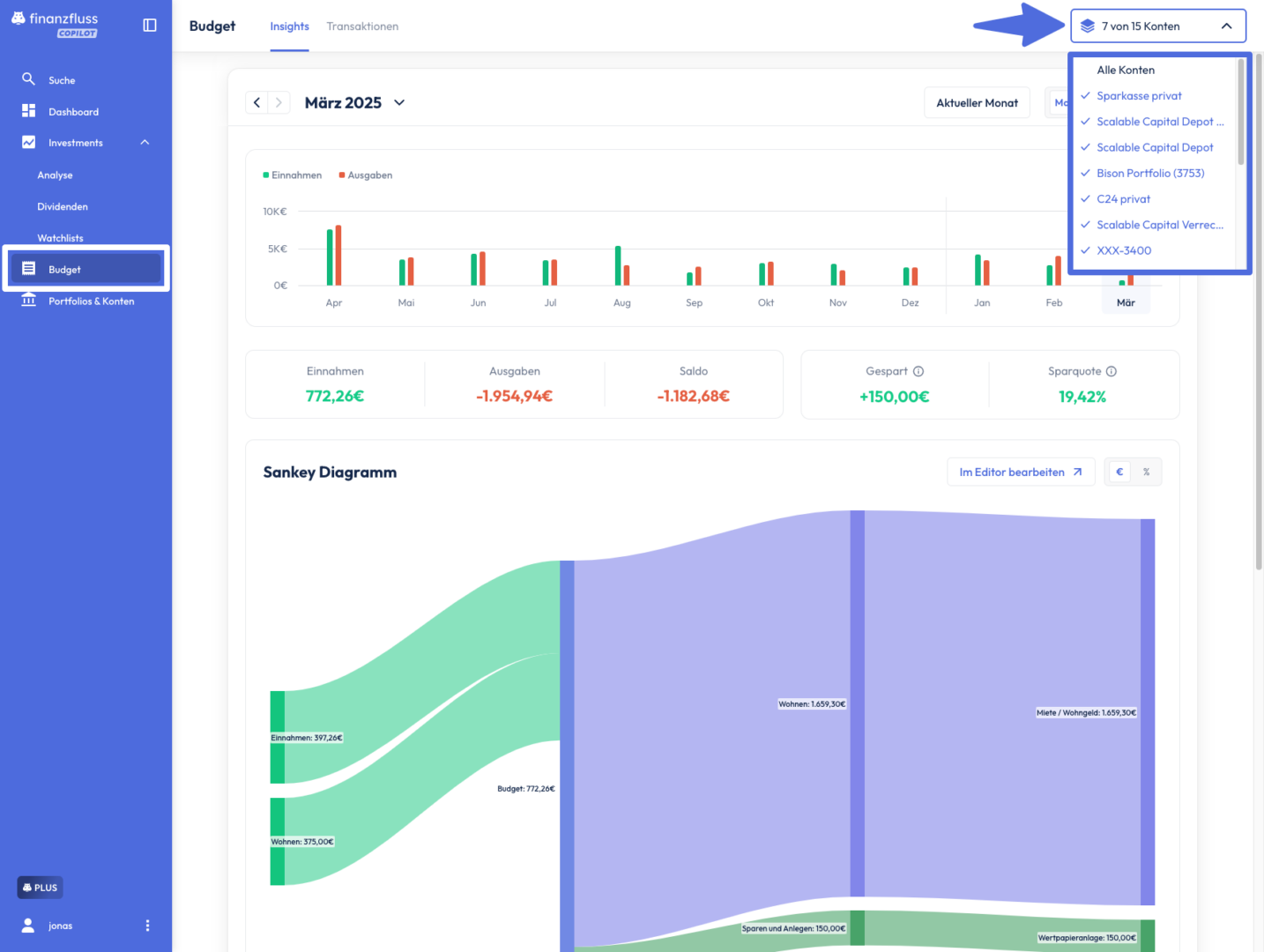Depots/Konten ein- und ausblenden
💡
Portfolios & Konten
Für eine permanente Ausblendung wählst du zunächst über Portfolios & Konten das jeweilige Depot bzw. Konto aus.
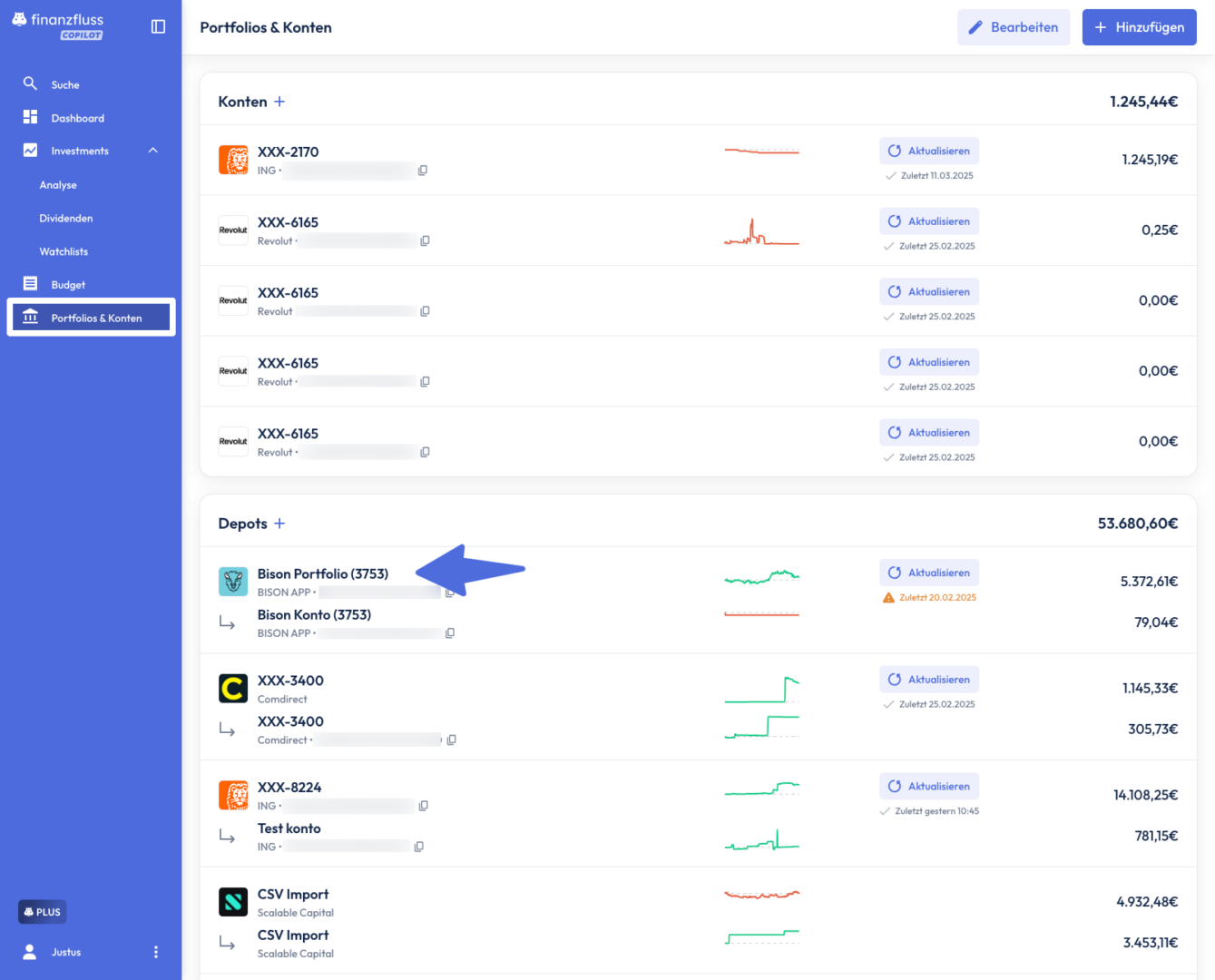
Anschließend klickst du oben rechts auf das Zahnrad. Hier kannst du es nun ausblenden oder anzeigen lassen.
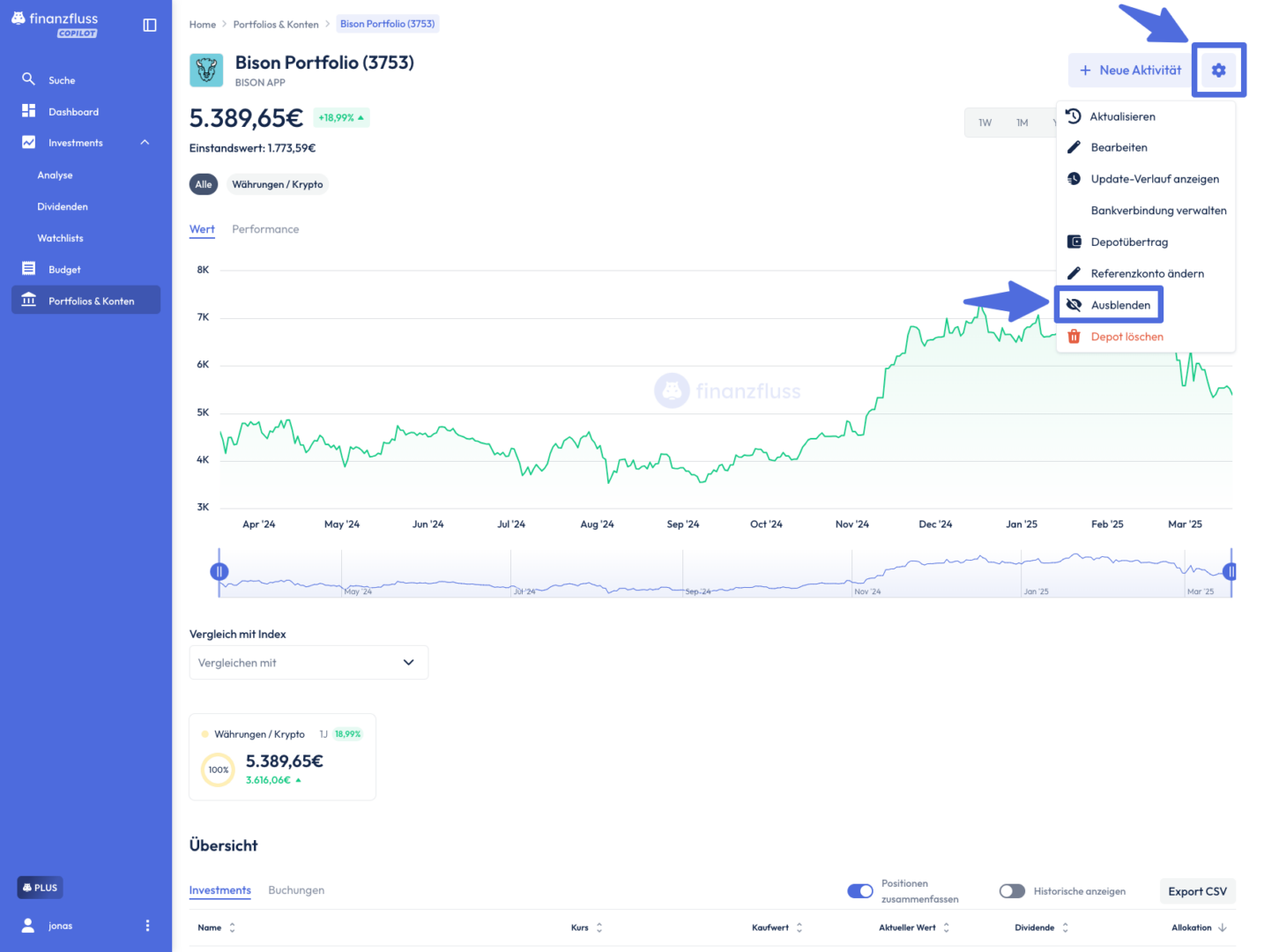
Eine zweite Möglichkeit besteht darin, dass du wieder über “Portfolios & Konten” gehst und dieses Mal direkt oben rechts auf “Bearbeiten” gehst.
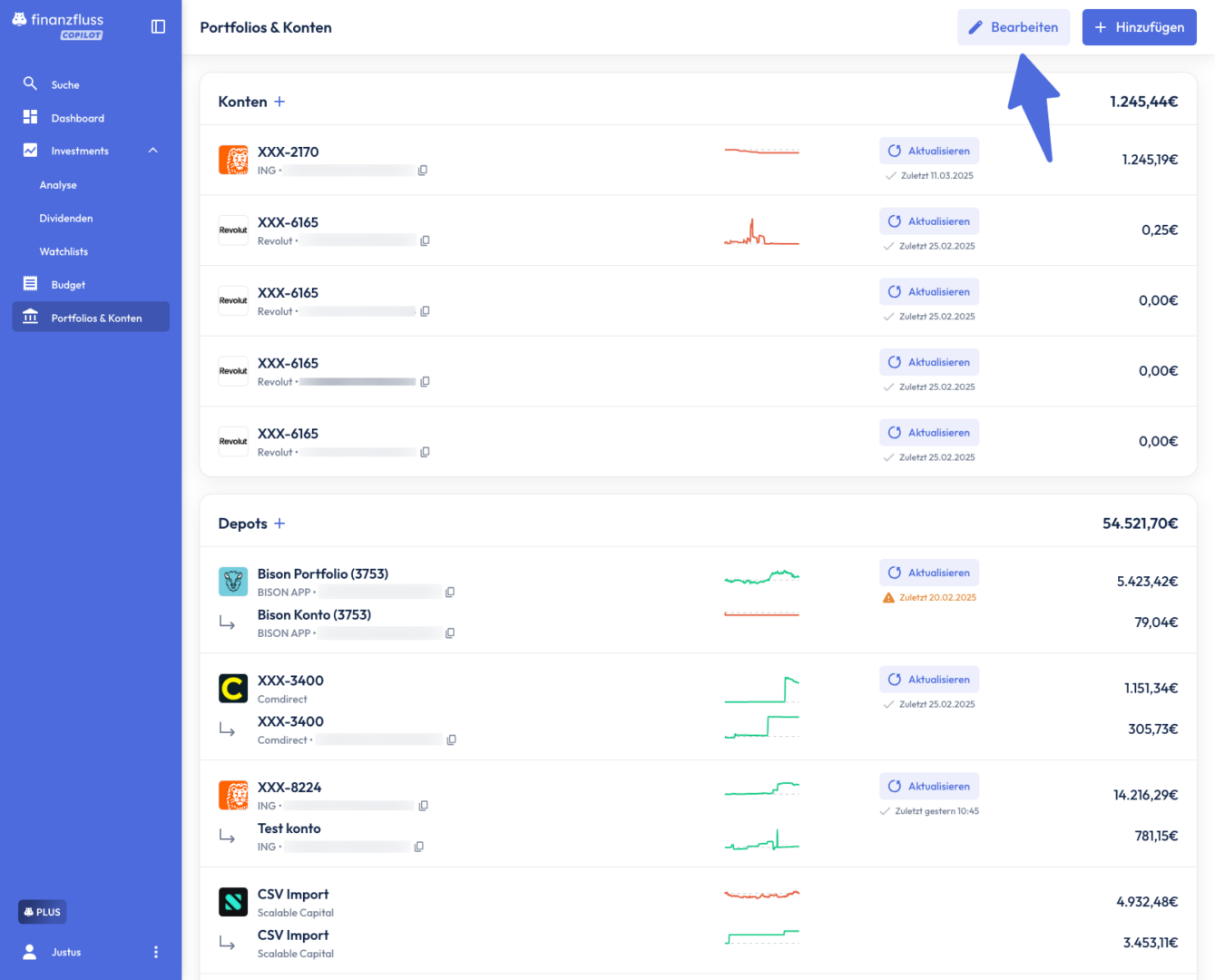
Hier kannst du nun mehrere Konten gleichzeitig ein- und ausblenden, indem du jeweils auf das Auge auf der rechten Seite klickst.
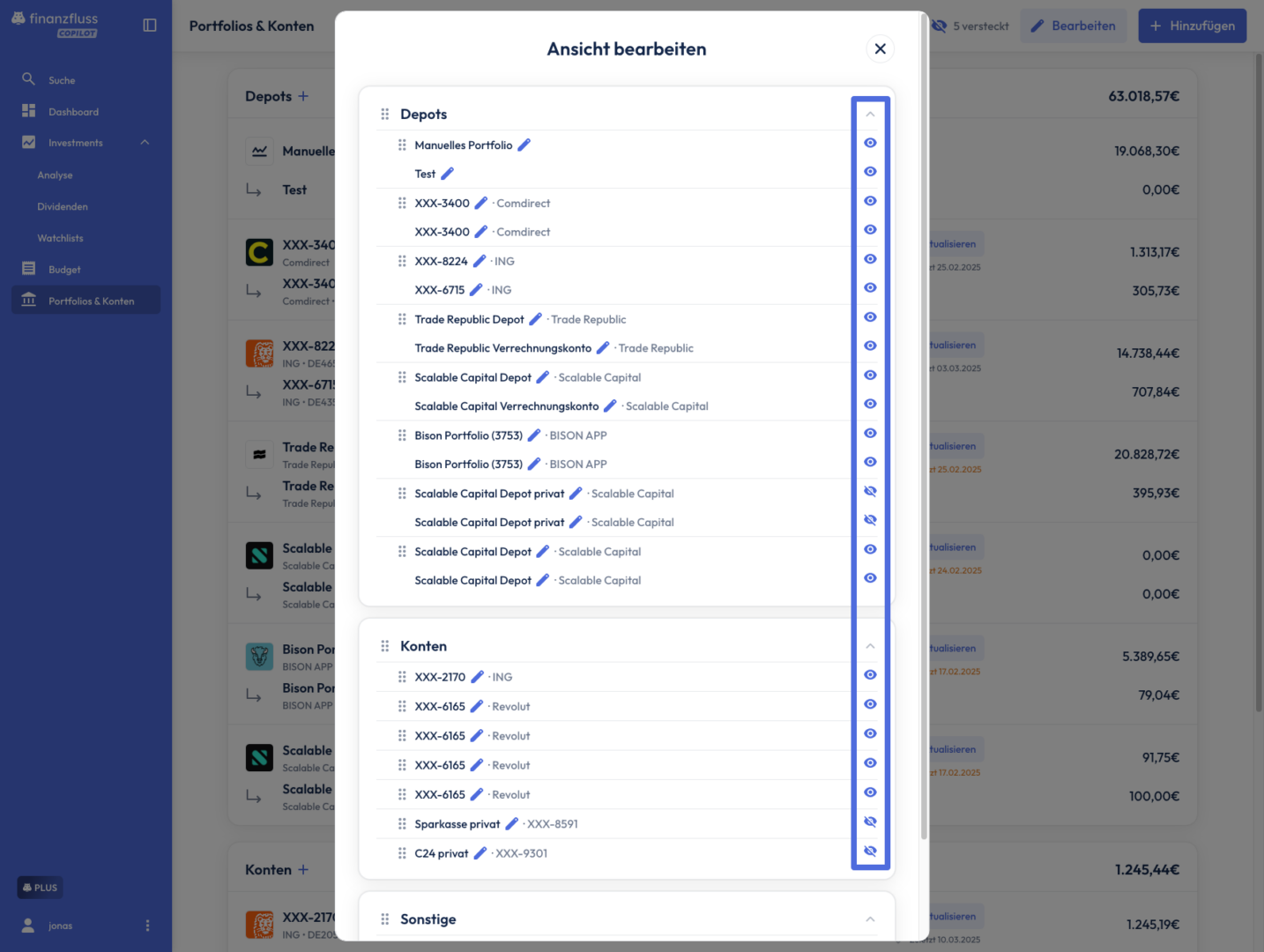
Dieser Vorgang hat aber lediglich Einfluss auf die Anzeige im Dashboard.
Über das Augen Symbol und die Anzahl der versteckten Konten links neben dem “Bearbeiten” Button, kannst du dir zudem alle Konten wieder anzeigen lassen, ohne dass sich etwas im Dashboard ändert.
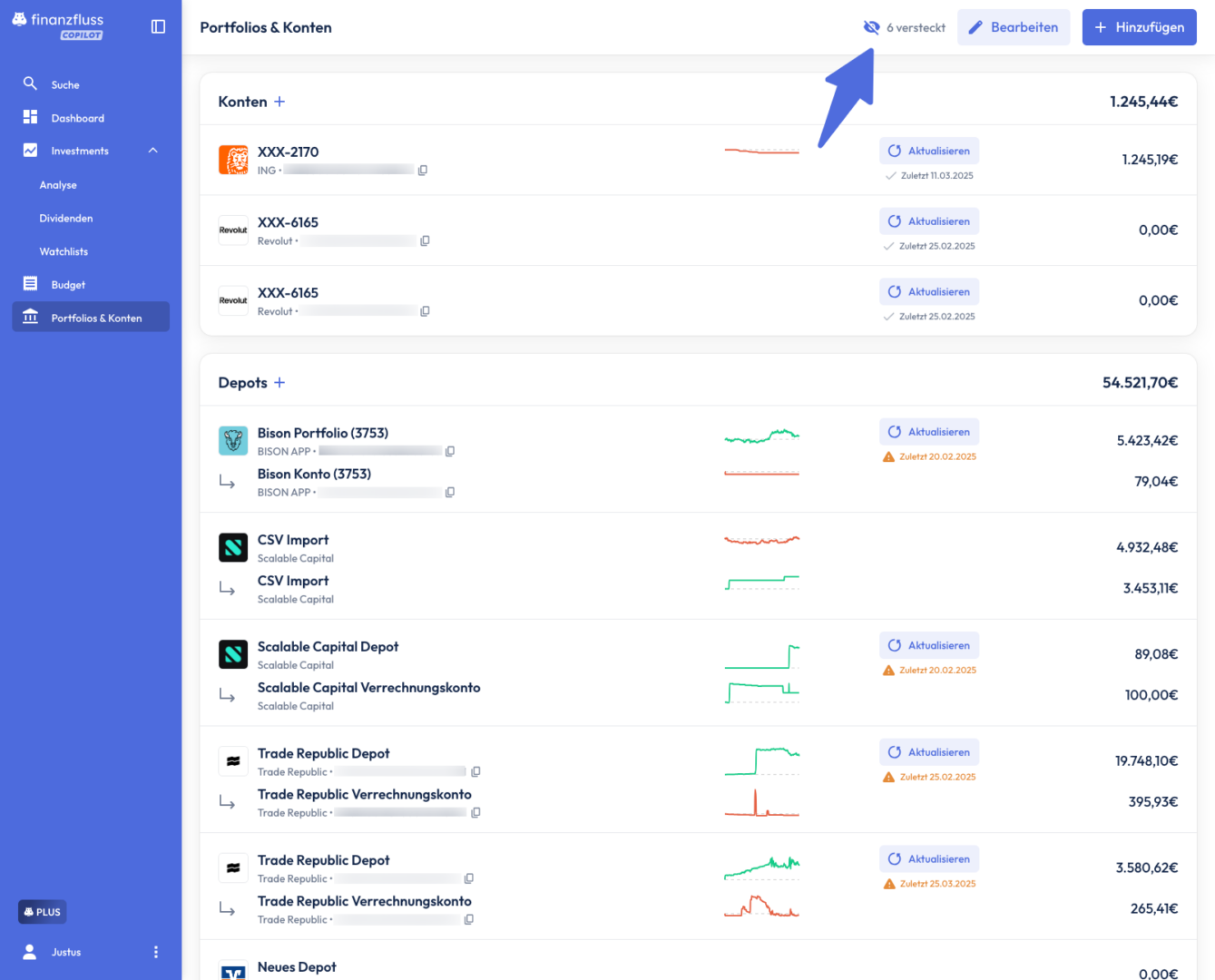
Investments
Um ein Depot im Reiter Investments auszublenden, musst du zunächst oben links auf “Alle Portfolios” gehen.
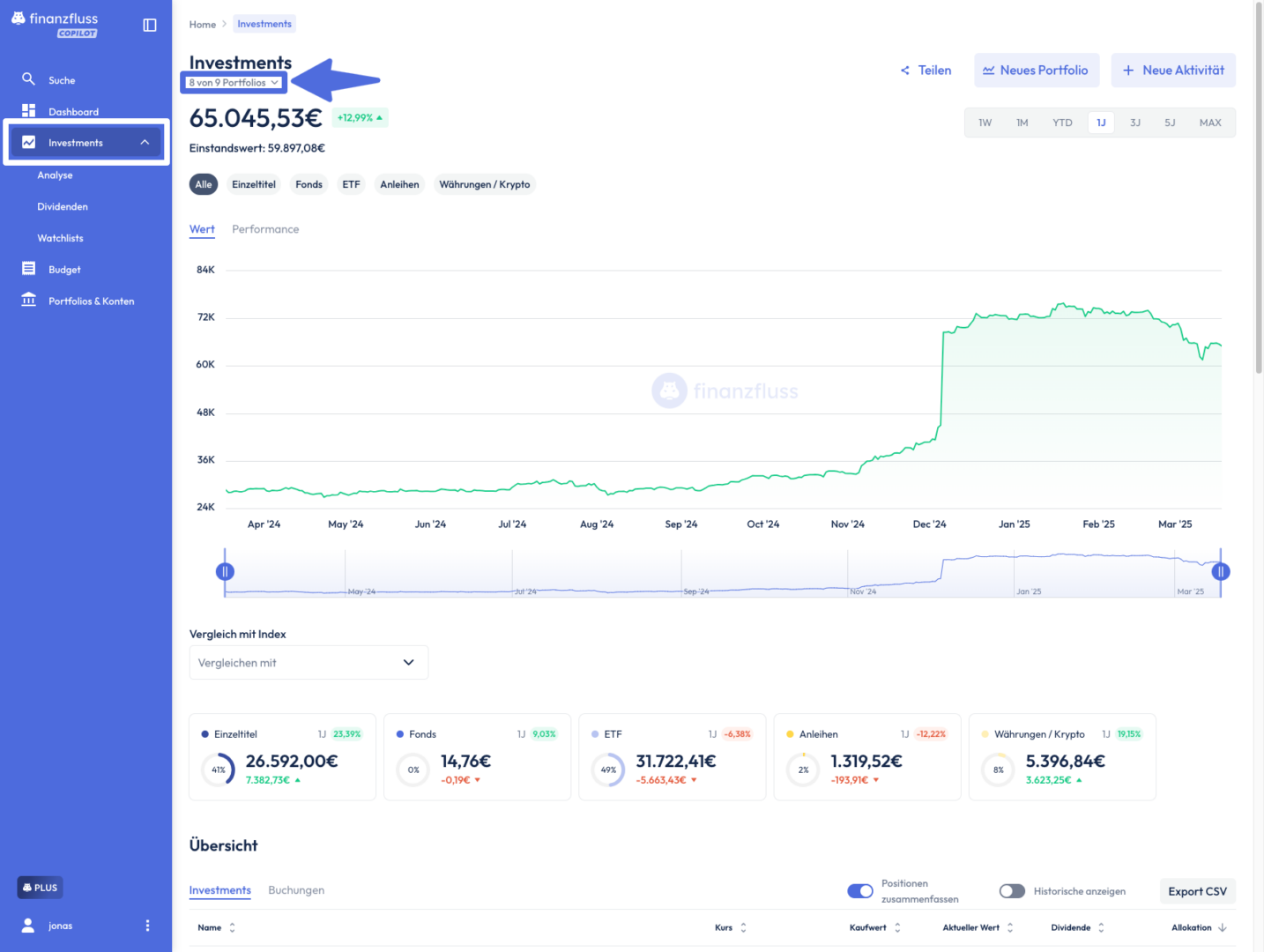
Nun kannst du es nach dem gleichen Prinzip wie im Reiter Portfolios & Konten ausblenden.
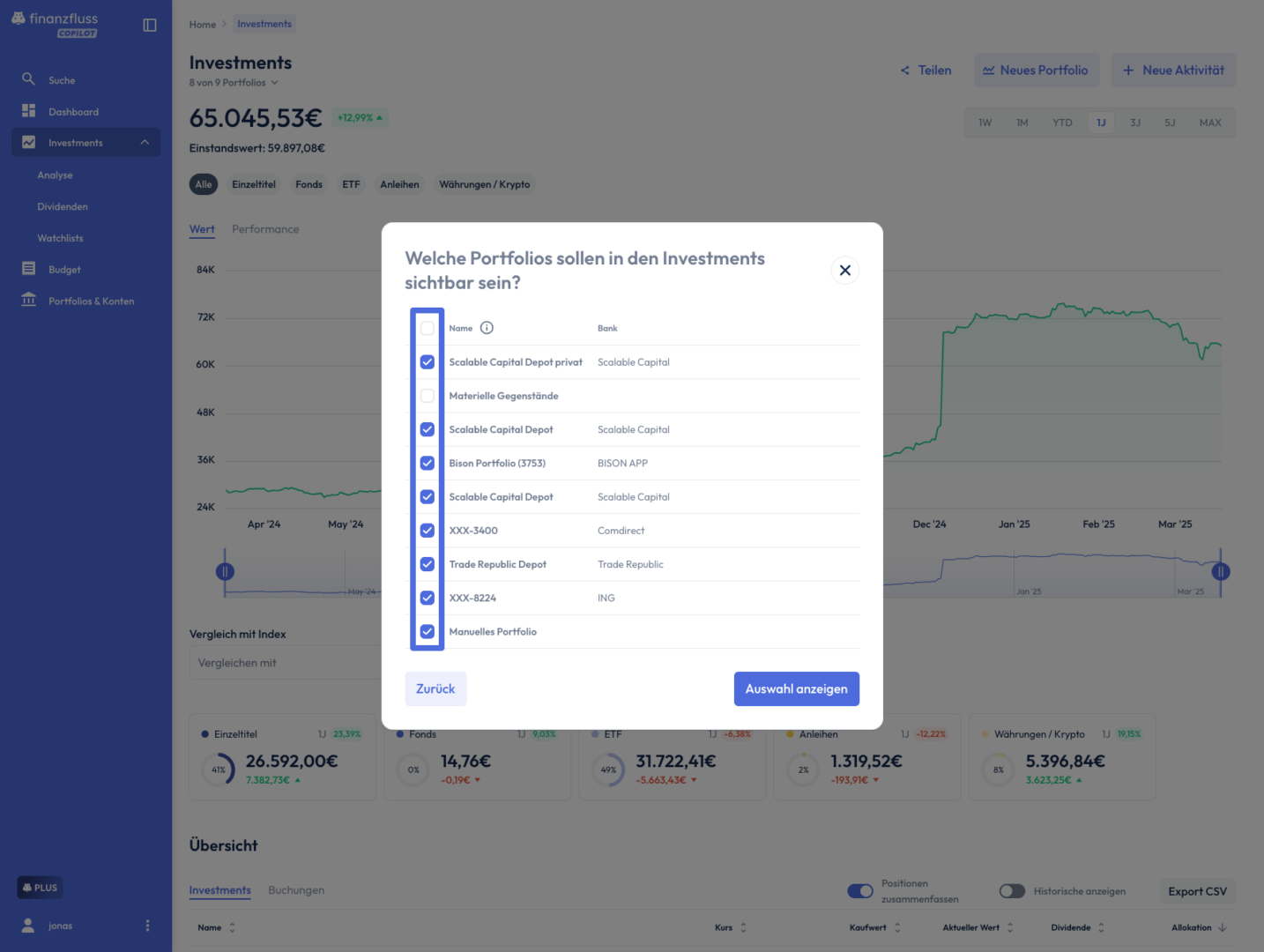
Budget
Um ein Konto im Reiter Budget auszublenden, musst du hier ebenfalls oben links auf “Alle Konten” gehen und es folglich ausblenden.